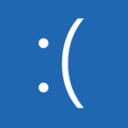De dimintensiteit van de helderheid op de batterij instellen in de Linux Mint MATE-editie
Wanneer u uw Linux Mint-laptop van wisselstroom naar batterij overschakelt, dimt MATE standaard het helderheidsniveau tot 50% vanaf het huidige helderheidsniveau. Persoonlijk vond ik 50% een te lage waarde voor mij, waar het scherm te donker aanvoelde. Er is geen optie in de GUI om deze waarde te wijzigen, maar het kan hoe dan ook worden aangepast. Laten we eens kijken hoe.
Om de dimintensiteit van de helderheid van de batterij in de Linux Mint MATE-editie te wijzigen, moeten we een tool gebruiken die dconf-editor wordt genoemd. Doe het als volgt:
- druk op Alt + F2 sneltoetsen op het toetsenbord om het dialoogvenster "Toepassing uitvoeren" te openen. Typ het volgende in het tekstvak:
dconf-editor

- Wanneer de toepassing start, gaat u naar het volgende pad in het linkerdeelvenster:
/org/mate/power-manager
De toepassing herinnert u mogelijk aan de Register-editor in Windows. Als u bekend bent met het Windows-register, zou dit een gemakkelijke taak voor u moeten zijn.
- Kijk aan de rechterkant. Zoek de waarde met de naam helderheid-dim-batterij. Deze is ingesteld op 50.

- Om het dimniveau te verhogen, stelt u het in op een waarde groter dan 50. Om het dimniveau te verlagen en het scherm helderder te maken, stelt u dit in op een waarde lager dan 50. Persoonlijk heb ik het ingesteld op 100, wat betekent dat de helderheid met 0 wordt gedimd:

Deze wijziging wordt onmiddellijk van kracht en vereist geen herstart of herstart van een app. Omdat u de wijzigingen on-the-fly kunt zien, is het gemakkelijk om het aan te passen en een geschikte waarde te vinden. Dat is het.